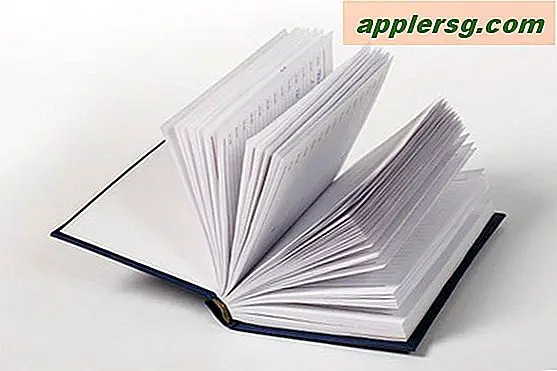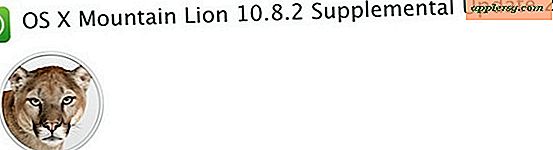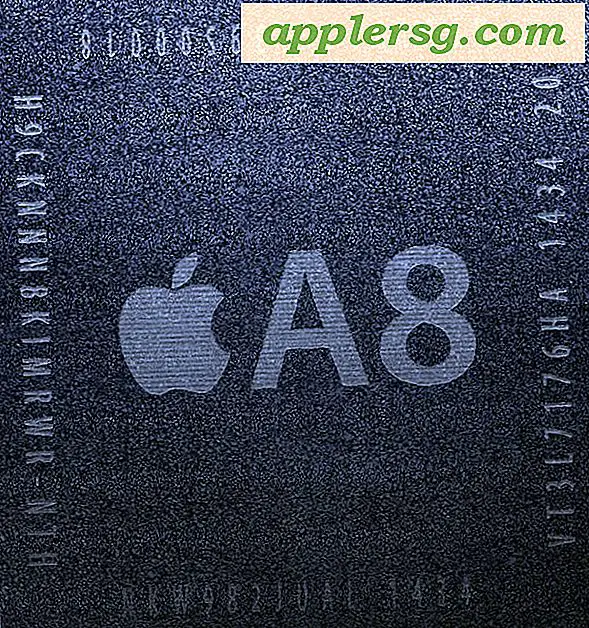Come modificare la velocità di scorrimento del mouse o del trackpad in Mac OS X.
 Scorrere i documenti, le pagine Web e altri dati con un trackpad o un mouse è una delle attività informatiche più comuni e dei gesti usati. Per impostazione predefinita, la velocità di scorrimento su un Mac non è particolarmente veloce, ma con alcune modifiche alle impostazioni è possibile personalizzare la velocità di scorrimento in OS X sia per un trackpad Mac che per uno scroll con due dita o un mouse collegato a un Mac con scroll ruota.
Scorrere i documenti, le pagine Web e altri dati con un trackpad o un mouse è una delle attività informatiche più comuni e dei gesti usati. Per impostazione predefinita, la velocità di scorrimento su un Mac non è particolarmente veloce, ma con alcune modifiche alle impostazioni è possibile personalizzare la velocità di scorrimento in OS X sia per un trackpad Mac che per uno scroll con due dita o un mouse collegato a un Mac con scroll ruota.
Le impostazioni del ritmo sono in realtà separate, il che significa che puoi impostare una velocità di scorrimento diversa per un mouse collegato e una diversa velocità di scorrimento impostata per qualcosa come un trackpad MacBook Pro incorporato.
Ecco dove è possibile apportare le regolazioni alle velocità di scorrimento in OS X:
Modifica della velocità di scorrimento del mouse in Mac OS X.
Per i mouse esterni con rotella di scorrimento o superficie tattile come Magic Mouse, puoi regolare rapidamente la velocità di scorrimento nelle preferenze del mouse:
- Dal menu Apple, vai su "Preferenze di Sistema" e scegli "Mouse"
- Regola il cursore sotto "Velocità di scorrimento" come appropriato, la modifica è immediata in modo da poter verificare l'impatto su qualsiasi campo scorrevole, pagina o sito Web

La modifica della velocità di scorrimento del trackpad, nel frattempo, si trova in un'altra area delle impostazioni.
Cambia la velocità di scorrimento del trackpad su un Mac
Per i laptop Mac e Magic Trackpad, la modifica della velocità di scorrimento di due dita avviene tramite le impostazioni di accessibilità, non nelle impostazioni del trackpad.
- Dal menu Apple, selezionare "Preferenze di sistema" e selezionare "Accessibilità" dalle opzioni del pannello delle preferenze
- Scegli "Mouse e trackpad" dal menu a sinistra in Accessibilità
- Fai clic su "Opzioni trackpad" e regola il dispositivo di scorrimento "Velocità di scorrimento"

Sia per il trackpad che per il mouse, le modifiche alla velocità di scorrimento sono immediatamente evidenti, quindi è una buona idea avere una pagina web o un documento aperto per testare lo scorrimento.
Questo processo è lo stesso su tutte le versioni moderne di OS X e con tutti gli hardware Mac, inclusi MacBook Pro, MacBook Air, MacBook, Magic Mouse, Magic Trackpad e trackpad e mouse di terze parti, sia per le connessioni USB che Bluetooth.
Separatamente, puoi usare un'applicazione di terze parti per controllare la velocità di accelerazione dello scorrimento anche con un trackpad o un mouse su un Mac, sebbene la maggior parte degli utenti non lo ritenga necessario.